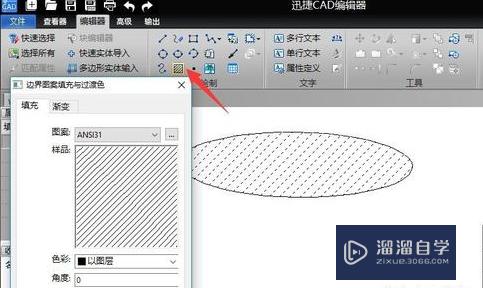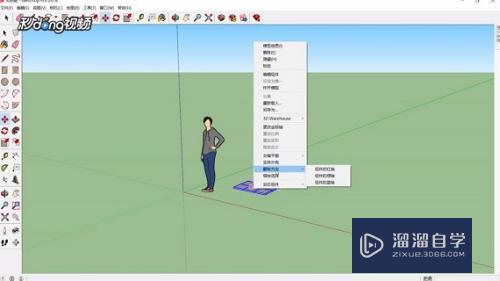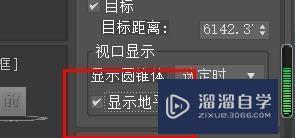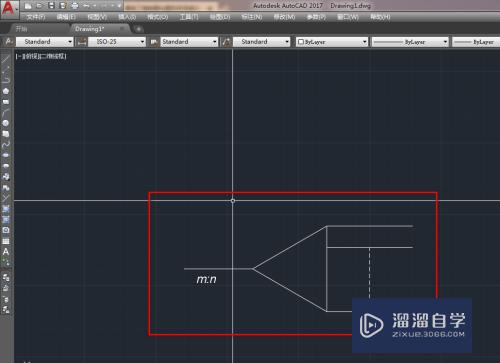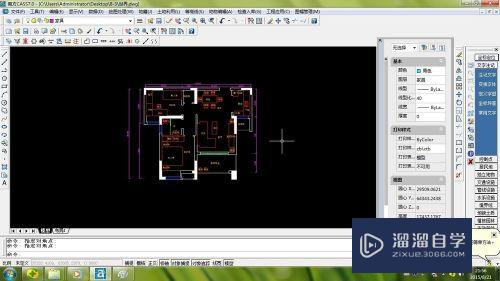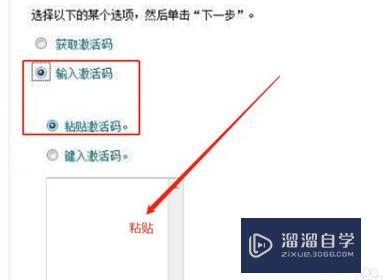PS2019如何羽化图片边缘(ps2019怎么羽化图片边缘)优质
在使用PS编辑照片时。有时候需要对照片的边缘进行羽化。那么。PS2019如何羽化图片边缘?接下来小渲就介绍羽化图片边缘的步骤。希望能帮助到大家
工具/软件
硬件型号:小新Air14
系统版本:Windows10
所需软件:PS2019
方法/步骤
第1步
打开电脑中的PS程序进入后。点击主界面的打开的选项。选中需要编辑的图片打开。
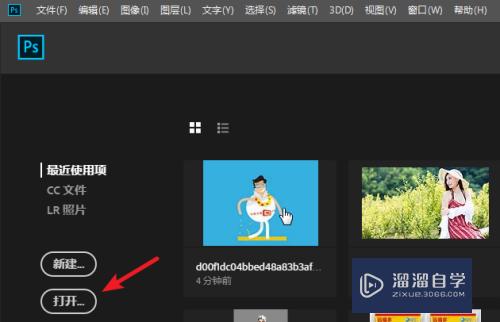
第2步
打开后。在图层列表内。点击锁定的图标。将图层解锁。
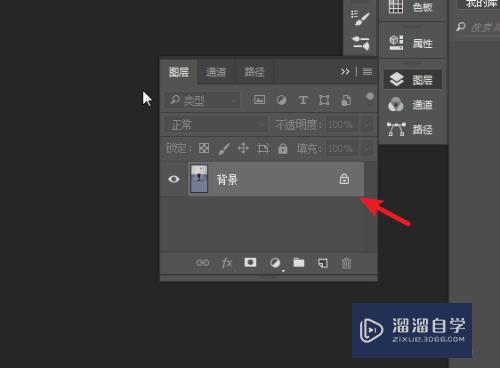
第3步
解锁图层后。选择左侧工具栏中的矩形选框工具。在图片中进行框选。
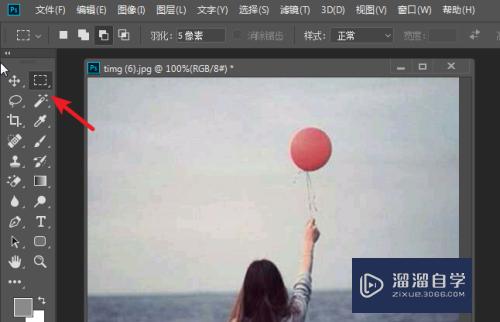
第4步
框选后。在选定的部分上右键点击羽化的选项。也可以使用shift+f6调出。
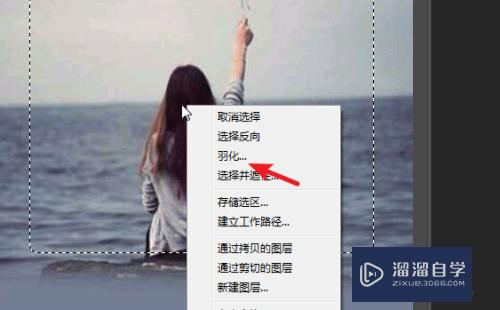
第5步
调出羽化界面后。在羽化半径中。输入需要设置的羽化大小。点击确定。

第6步
确定后。在上方的菜单栏汇总。点击选择。选择反选的选项。然后按下退格键。

第7步
按下退格键后。就可以看到图片边缘羽化的效果。如下图所示。

以上关于“PS2019如何羽化图片边缘(ps2019怎么羽化图片边缘)”的内容小渲今天就介绍到这里。希望这篇文章能够帮助到小伙伴们解决问题。如果觉得教程不详细的话。可以在本站搜索相关的教程学习哦!
更多精选教程文章推荐
以上是由资深渲染大师 小渲 整理编辑的,如果觉得对你有帮助,可以收藏或分享给身边的人
本文标题:PS2019如何羽化图片边缘(ps2019怎么羽化图片边缘)
本文地址:http://www.hszkedu.com/63780.html ,转载请注明来源:云渲染教程网
友情提示:本站内容均为网友发布,并不代表本站立场,如果本站的信息无意侵犯了您的版权,请联系我们及时处理,分享目的仅供大家学习与参考,不代表云渲染农场的立场!
本文地址:http://www.hszkedu.com/63780.html ,转载请注明来源:云渲染教程网
友情提示:本站内容均为网友发布,并不代表本站立场,如果本站的信息无意侵犯了您的版权,请联系我们及时处理,分享目的仅供大家学习与参考,不代表云渲染农场的立场!